Postman est un outil puissant qui permet aux développeurs de tester les API efficacement. Postman peut à la fois importer et exporter différents types de données, telles que des collections, des environnements, des variables globales et des sauvegardes de données. De plus, il peut importer des définitions d'API à partir de sources externes à Postman, ce qui vous permet de rationaliser votre processus de développement d'API.
Dans cet article, nous allons plonger dans 2 parties pour vous : l'une est comment exporter des données, et l'autre est comment importer des données de collection dans Postman.
Qu'est-ce qu'une collection Postman
Une collection Postman est un ensemble de points de terminaison ou de requêtes d'API, comprenant l'autorisation, les paramètres, les en-têtes, les corps, les tests et les paramètres, regroupés sous le même identifiant. Les collections permettent d'organiser les requêtes avec différents types de méthodes en dossiers. Vous pouvez partager et importer/exporter ces collections.
Postman vous permet également d'exporter toutes les collections sous forme de fichier JSON et de données. Le fichier exporté contient toutes les requêtes, les dossiers et les métadonnées. Vous pouvez partager ces fichiers de collection avec vos coéquipiers et les importer dans d'autres instances de Postman. Cela permet la collaboration et la réutilisation.
Importer des données dans Postman
Lorsque votre équipe utilise Postman et doit transférer des données ou partager des configurations de projet, vous pouvez facilement importer des données précédemment exportées de Postman, notamment des collections, des environnements, des sauvegardes de données et des variables globales.
Postman reconnaît automatiquement les données spécifiques à Postman pendant le processus d'importation, ce qui simplifie l'ensemble du flux de travail.
Étape 1. Ouvrez Postman et accédez à l'onglet Collections sur le côté gauche. Cliquez sur le bouton "Importer" situé dans le coin supérieur gauche de l'écran.
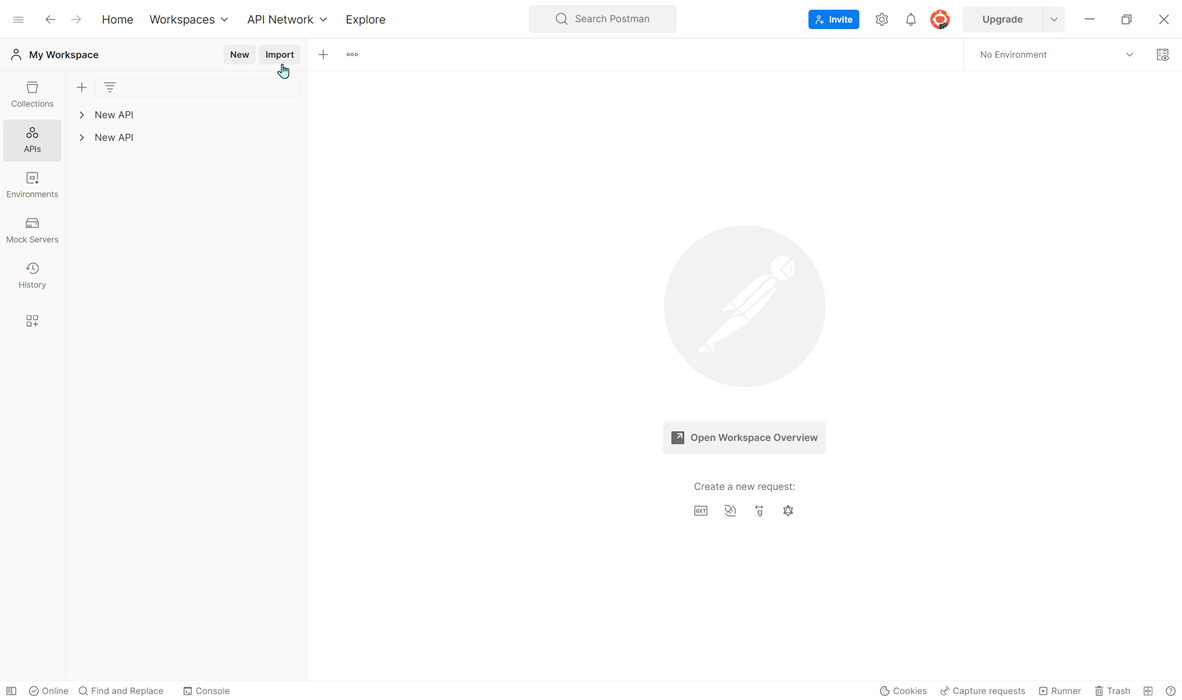
Étape 2. Dans la fenêtre modale "Importer un fichier", cliquez sur le bouton "Choisir des fichiers" et sélectionnez le fichier de collection Postman que vous devez importer. Ou vous pouvez également coller cURL dans la barre de requête pour l'importer.
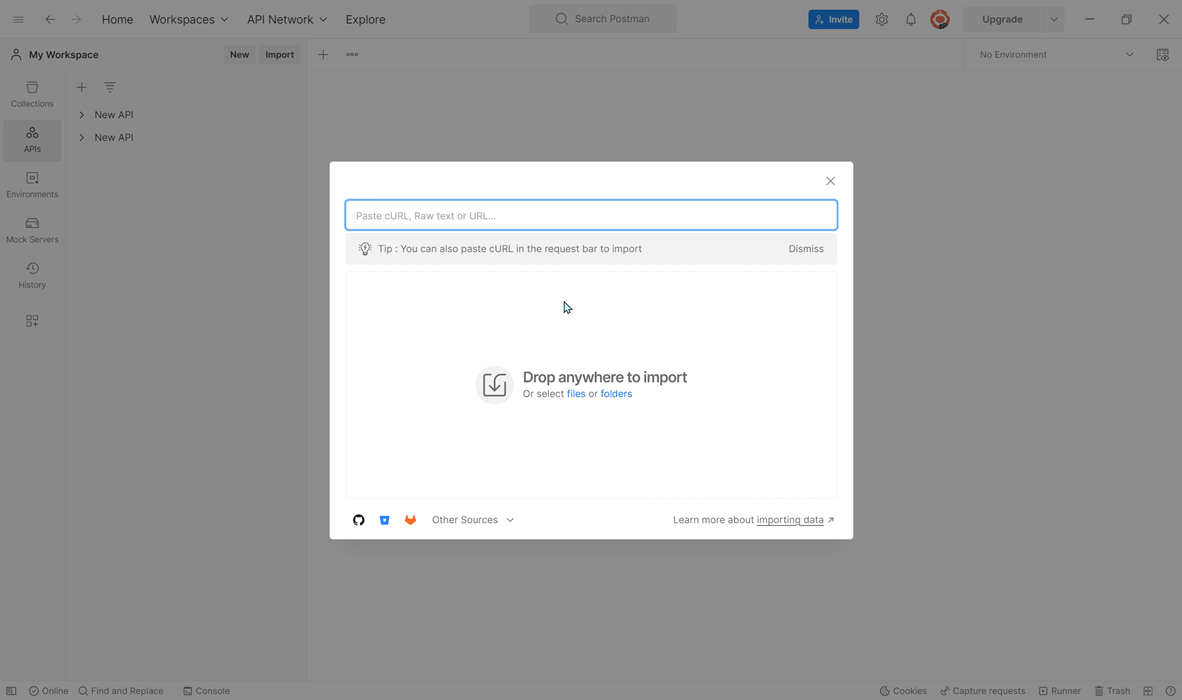
Étape 3. Une fois le fichier sélectionné, cliquez sur le bouton "Importer" pour lancer le processus d'importation.
Étape 4. Une fois le processus d'importation terminé, vous devriez voir votre collection nouvellement importée répertoriée dans l'onglet Collections.
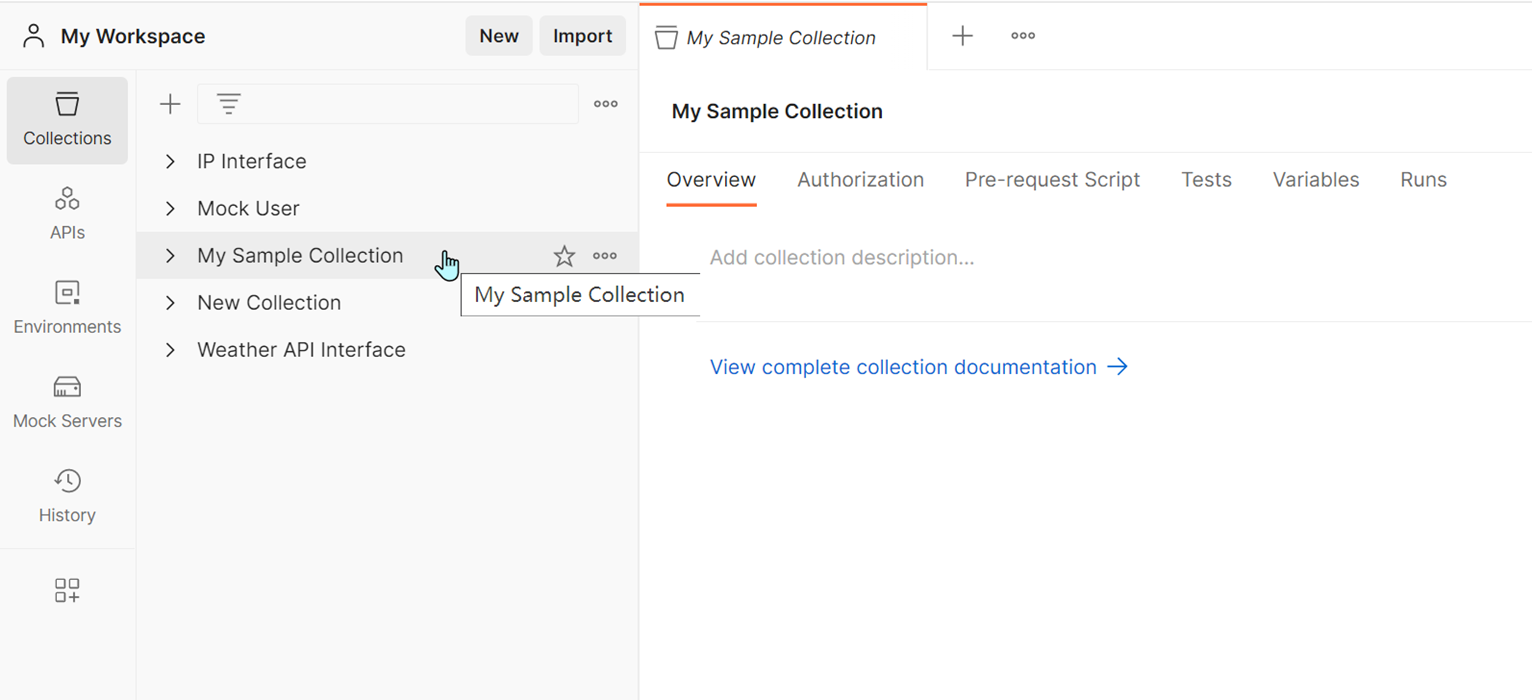
Les nouveaux plans de Postman limitent les utilisateurs Free et Basic à 25 exécutions/mois, avec 250 pour Professional et illimité pour Enterprise. Frustrés par ces limites sur l'exécution de collections locales, de nombreux développeurs se tournent vers d'autres outils d'API. Si vous êtes dans le même cas, passons à l'exportation des données des données vers le local.
Exporter toutes les collections Postman
Étape 1. Ouvrez Postman et accédez à la collection que vous souhaitez exporter. Cliquez sur l'icône des points de suspension (...) à côté du nom de la collection.
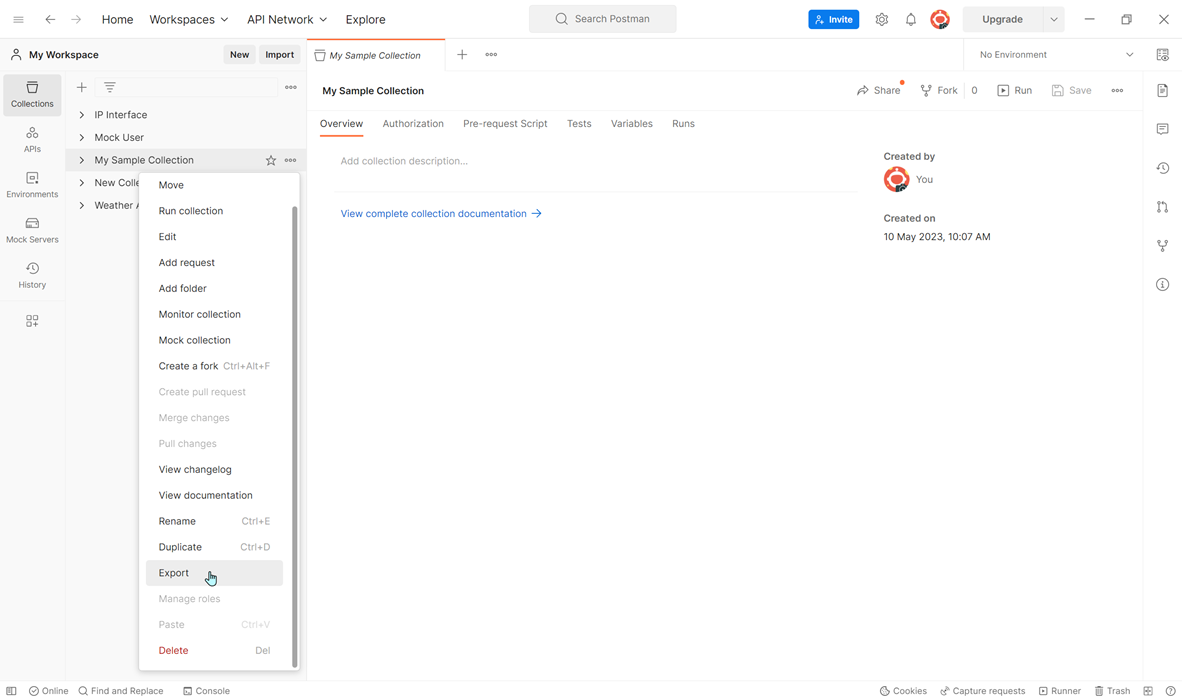
Étape 2. Sélectionnez "Exporter" dans le menu déroulant. Choisissez le format dans lequel vous souhaitez exporter la collection. Postman prend en charge une variété de formats, notamment JSON, CSV et YAML.
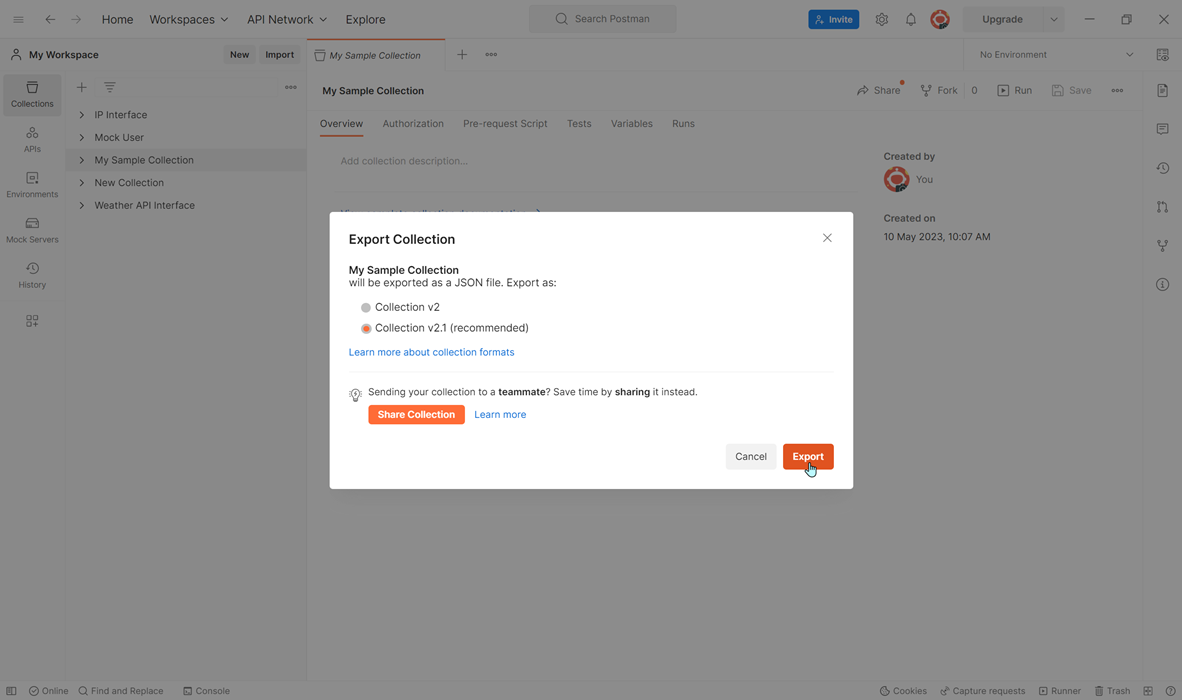
Étape 3. Choisissez l'emplacement sur votre ordinateur où vous souhaitez enregistrer le fichier exporté.
Étape 4. Cliquez sur "Enregistrer" pour exporter la collection.
Dans Postman, l'accès à l'onglet Données via Paramètres vous permet d'exporter toutes les collections, les environnements, les variables globales et les préréglages d'en-tête dans un seul fichier zip.
Accédez à Paramètres > Données > Exportation des données de requête dans l'application. En sélectionnant "Exporter les données", vous serez dirigé vers une zone où vous pourrez télécharger toutes les données de votre espace de travail Postman.
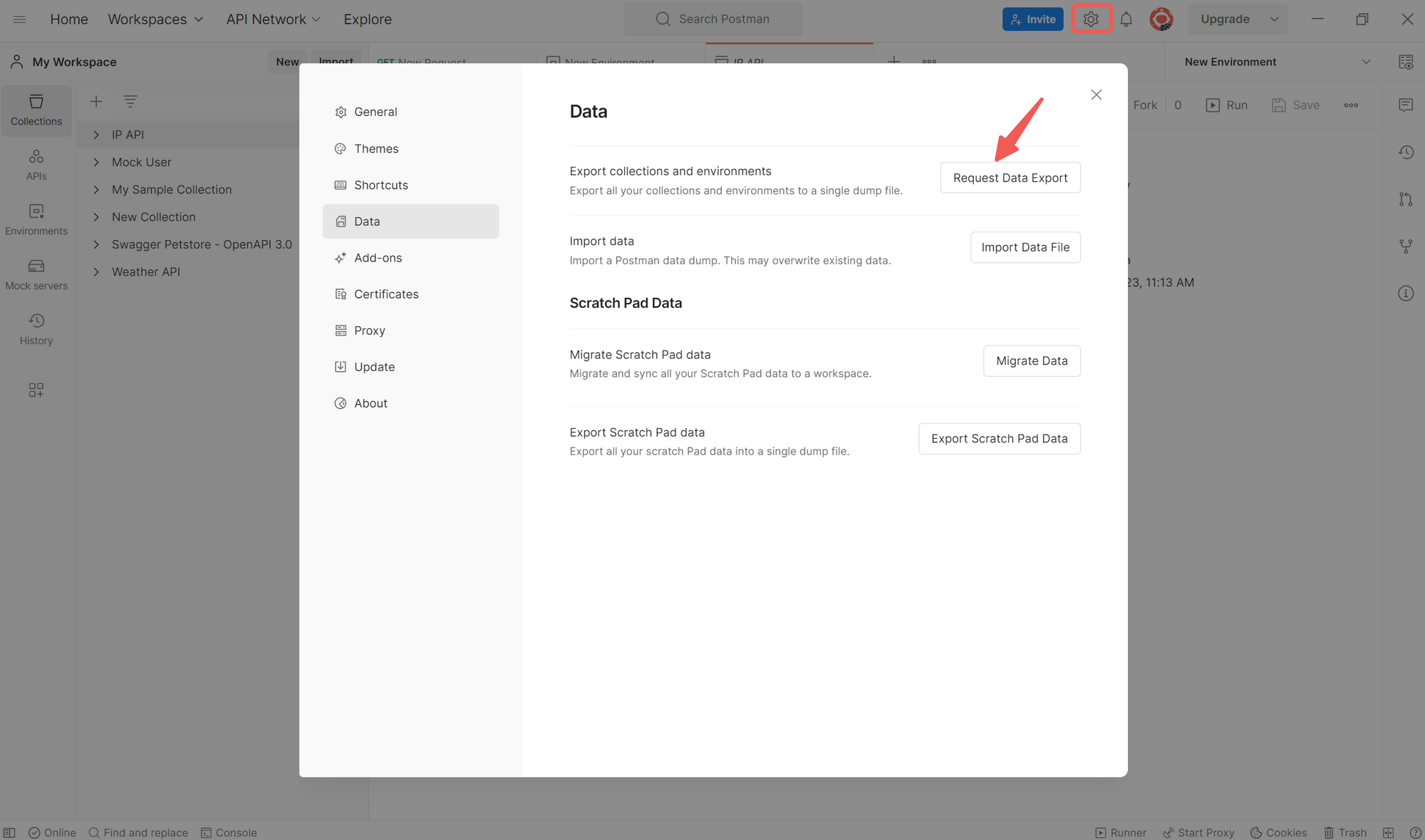
Vous recevrez une notification par e-mail lorsque les données seront prêtes à être téléchargées. En fonction de la taille des données, l'actualisation de la page affichera l'état du téléchargement jusqu'à ce que le bouton Télécharger apparaisse pour la récupération.
Restriction et solution du Collection Runner de Postman
Vous savez certainement que Postman augmente désormais le prix des plans et limite le nombre d'exécutions pour ses plans Free et Basic à 25 exécutions par mois, avec 250 exécutions par mois pour les plans Professional et des exécutions illimitées pour les plans Enterprise. Plan tarifaire Postman comme :
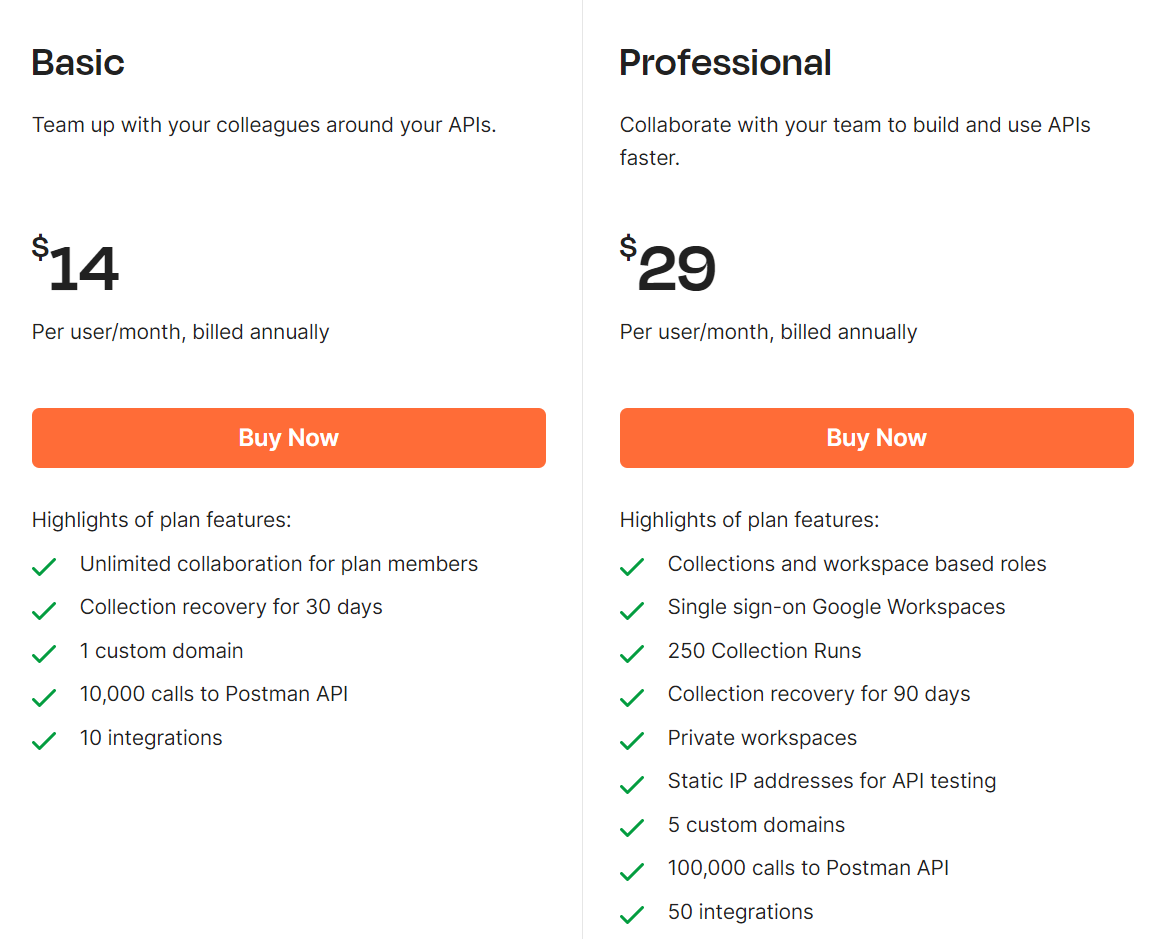
Ce changement a laissé de nombreux développeurs frustrés, car ils sont confrontés à des restrictions sur l'exécution de leurs collections locales. C'est la principale raison pour laquelle de nombreux développeurs migrent les données Postman vers d'autres outils d'API. Si vous rencontrez également la même question, passons à la suite.
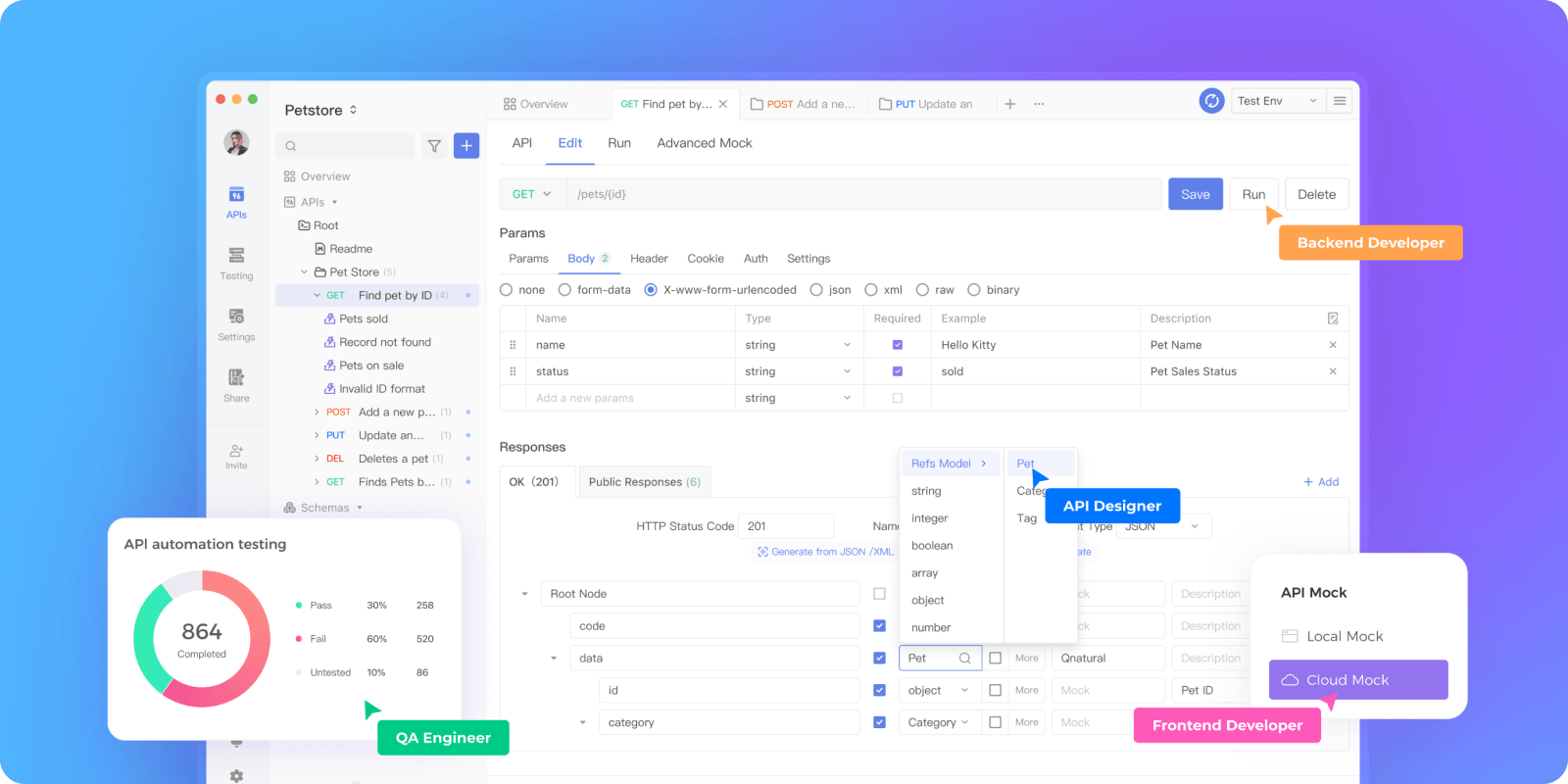
Voici une solution. Si vous souhaitez exécuter des collections locales sans aucune restriction, nous vous recommandons vivement Apidog, un outil de test puissant qui offre plus de flexibilité et un framework de test supérieur à Postman.
Grâce à des commentaires en temps réel, des rapports de test complets et une intégration transparente avec d'autres outils de test, Apidog permet aux développeurs de créer, de tester et de gérer efficacement les API sans aucune limitation, ce qui se traduit par un processus de développement plus efficace et productif.
Si vous pensez qu'Apidog est plus adapté à votre référence, voici un guide détaillé pour vous.
Méthode alternative : importer une collection Postman dans Apidog en un seul clic
Étape 1. Connectez-vous à Apidog, sélectionnez "Paramètres" dans le menu de gauche, puis sélectionnez "Importer " pour importer le fichier exporté comme indiqué dans l'image.
Étape 2. Sélectionnez "Postman" et téléchargez le fichier à partir des téléchargements. Dans la dernière version d'Apidog 2.4.9, vous pouvez importer des données Postman, notamment une `collection` et plusieurs `environnements` en une seule importation.
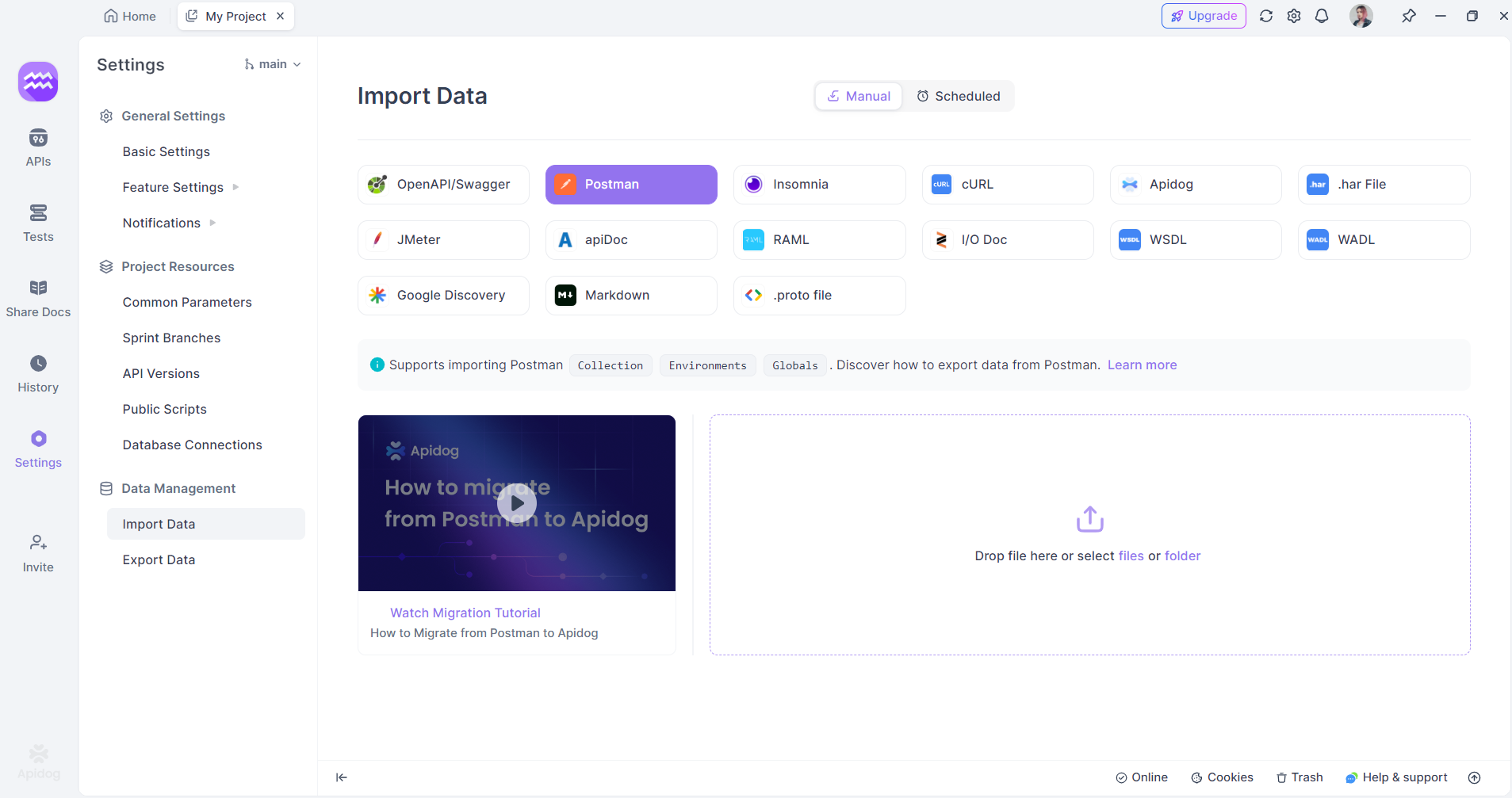
Étape 3. Téléchargez la source de données de sortie de Postman. Cliquez sur “Confirmer” comme indiqué ci-dessous.

Étape 4. Après avoir importé votre collection Postman dans Apidog, vous pouvez facilement la gérer.
Vous aurez un accès complet à vos requêtes et pourrez les modifier selon vos besoins. De plus, les requêtes peuvent être organisées en dossiers, ce qui facilite la navigation dans votre collection. Dans l'ensemble, Apidog fournit une interface conviviale pour la gestion et l'organisation des collections.
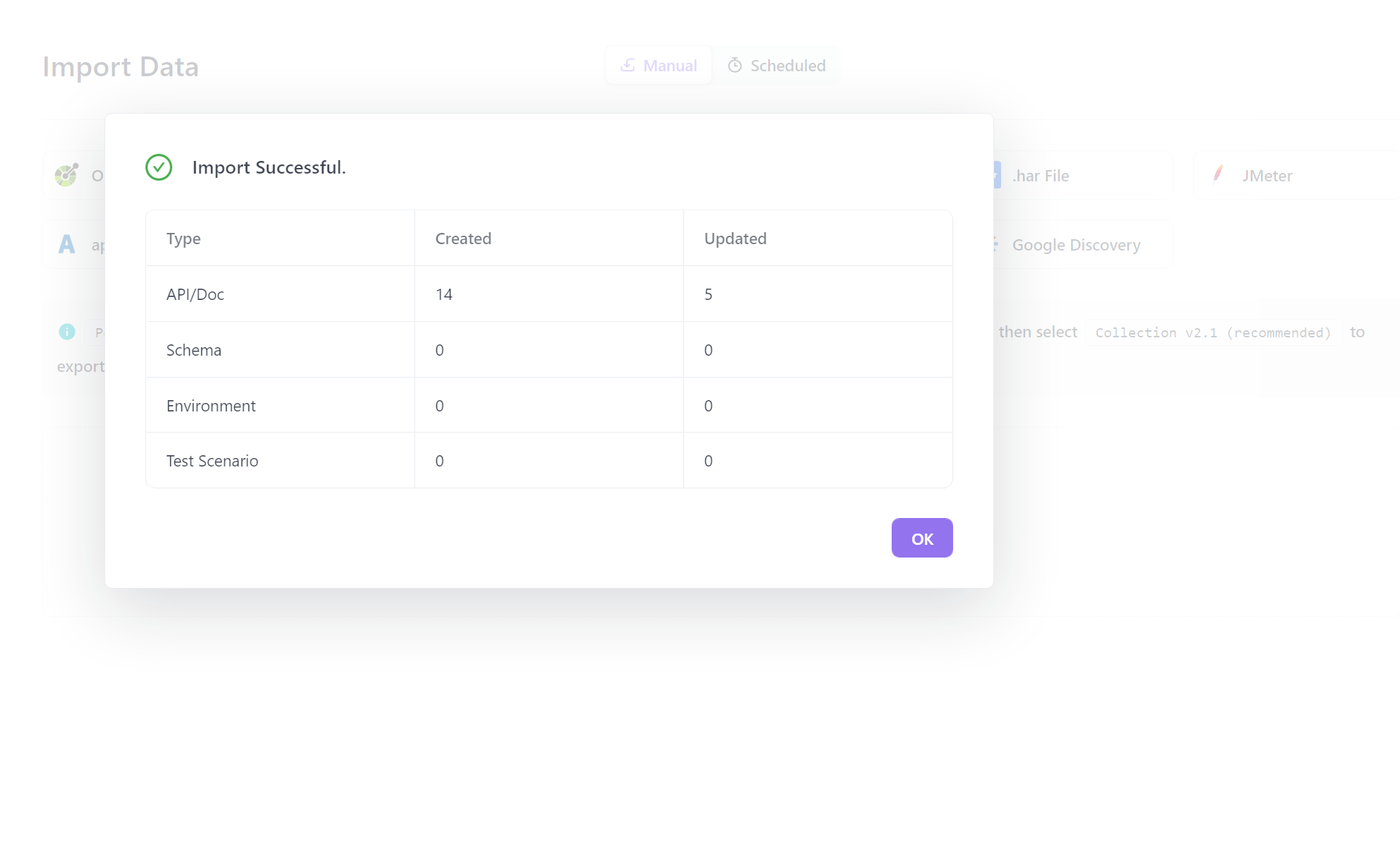
Conclusion
En conclusion, l'importation et l'exportation des données de collection Postman sont essentielles pour des tests et une gestion efficaces des API. Bien que Postman offre cette fonctionnalité, ses limitations sur les exécutions de collections peuvent être frustrantes pour de nombreux utilisateurs.
Par conséquent, nous vous recommandons de passer à Apidog, qui non seulement offre des exécutions illimitées, mais vous permet également d'importer de manière transparente les collections Postman existantes en un seul clic. Avec ses fonctionnalités de test avancées et son framework de test flexible, Apidog est une alternative idéale à Postman pour les développeurs à la recherche d'un outil de test d'API plus puissant et efficace.
FAQ des collections Postman
Comment importer une collection JSON dans Postman ?
Voici les étapes pour importer une collection JSON dans Postman :
- Ouvrez Postman et cliquez sur le bouton "Importer" en haut à gauche.
- Dans la fenêtre modale d'importation, sélectionnez "Importer un fichier" et choisissez le fichier de collection JSON de votre système de fichiers local.
- Cliquez sur le bouton "Importer" pour charger la collection.
- La collection sera désormais disponible dans Postman sous "Collections" dans la barre latérale gauche. Toutes les requêtes, dossiers, etc. seront importés.
Comment exporter des collections d'un espace de travail à un autre dans Postman ?
Pour exporter une collection d'un espace de travail à un autre dans Postman :
- Ouvrez l'espace de travail source et recherchez la collection que vous souhaitez importer.
- Cliquez sur les trois points à côté du nom de la collection et sélectionnez "Exporter".
- Enregistrez le fichier JSON exporté sur votre machine locale.
